Entre las opciones más útiles con las que cuentan los sistemas Windows, tenemos la capacidad de establecer conexiones distantes, gracias al escritorio remoto. De esta manera, podemos realizar tareas en un ordenador sin importar en que ubicación nos encontremos.
Windows 7 no es la excepción a esta regla y ha mejorado considerablemente la experiencia de uso del escritorio remoto, añadiendo una manera mucho más simple y eficiente de establecer este tipo de conexiones. En este artículo, veremos cómo acceder al escritorio remoto en Windows 7.
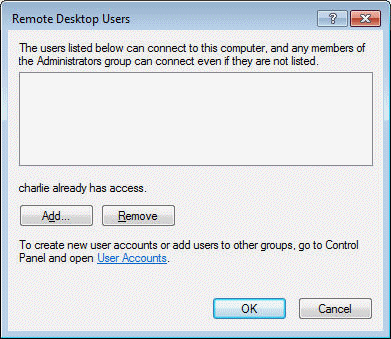
Escritorio remoto
La función de escritorio remoto, nos permite establecer una conexión con cualquier ordenador y controlarlo a distancia, permitiendo al usuario realizar las tareas pendientes, aún si este no se encuentra cerca del ordenador.
En Windows 7, incluso tendremos la opción de establecer una conexión con un tercer ordenador, lo que vuelve mucho más interesante esta herramienta. Lo primero que debemos tener en cuenta, es activar la función de escritorio remoto y luego realizar las tareas.

Estableciendo la conexión al escritorio remoto
Para establecer la conexión al escritorio remoto, primeramente debemos deshabilitar el acceso al escritorio remoto al PC, el cual vamos a controlar a distancia. Para ello, vamos al menú Inicio y nos ubicamos en la opción “Equipo”, una vez allí, realizamos un clic con el botón derecho sobre esta opción y se desplegará un menú emergente en donde elegimos “Propiedades”.
Una vez hecho esto, aparecerá una ventana emergente en donde podemos apreciar una gran cantidad de opciones, hacemos clic en “Configuración de acceso remoto,” que se encuentra ubicada en la parte izquierda de la ventana emergente.
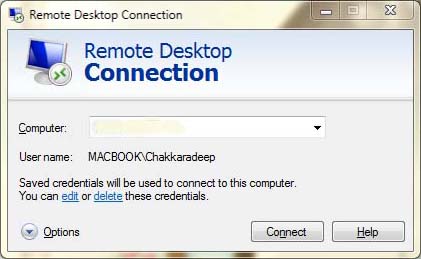
Acto seguido, aparecerá una nueva ventana en donde debemos elegir la pestaña “Acceso remoto”. Una vez ubicados allí, tendremos que seleccionar con un check la opción “Permitir conexiones de asistencia remota a este equipo y seguidamente, podremos escoger una de las dos últimas opciones de escritorio remoto dependiendo de las directrices de seguridad que tenga cada usuario.
Al culminar esta acción, hacemos clic en el botón “Aceptar” para que se hagan efectivos los cambios realizados al sistema, de esta manera, activaremos la opción escritorio remoto en un PC. Ahora, es momento de realizar la conexión desde otro equipo y para esto, es necesario realizar una pequeña configuración desde el equipo desde el cual estableceremos la conexión al PC a controlar.
Preparando la conexión remota
Para preparar la conexión remota, nos ubicamos en el equipo que vamos a utilizar para controlar nuestro PC. Para ello, primeramente activamos la conexión a equipo remoto. Dicha conexión puede ser establecida de dos formas diferentes, las cuales describiremos a continuación:
- La primera forma de establecer la conexión remota, es ir al menú Inicio, ubicar la opción “Accesorios” y una vez allí, seleccionar la opción “Conexión a Escritorio Remoto”, esta es la manera más visual y rápida de realizar esta tarea.
- La segunda forma de establecer conexión es un poco más complicada, pero es mucho más veloz. Para activarla, vamos al Menú Inicio, ubicamos la caja de búsqueda del Menú Inicio, escribimos en ella “Escritorio Remoto” y seleccionamos en la categoría “Programas” que se ha desplegado, la opción “Conexión a Escritorio Remoto”.

Opciones de configuración
Una vez que se active la opción “Escritorio Remoto,” podremos configurar la pantalla de acceso y los servicios a los cuales podemos acceder desde el escritorio remoto, esto dependerá del gusto de cada usuario y para hacerlo, sólo se debe ubicar el menú de Opciones de esta función.
Estableciendo la conexión
Ahora, para establecer la conexión, sólo debemos ingresar el nombre del equipo al cual deseamos controlar a distancia y hacer clic en el botón conectar. Seguidamente, se nos solicitará una clave de acceso, (esta clave será la clave de acceso del usuario que está trabajando en el sistema) hacemos clic en “Aceptar”, y una vez hecho esto, debemos esperar que se establezca la conexión.
De llegar a aparecer un mensaje de error, seleccionamos la opción “Si”, esperamos que se establezca dicha conexión y ya estaremos en el escritorio remoto, y podremos realizar cualquier tipo de tareas desde un equipo remoto.
porque cuando me intento conectar nuevamente al escritorio remoto me aparece una nueva sesion en vez de aparecer la tenia abierta, entonce s me toca volver a abrir todos los programa que tenia abiertos, alguien sabe como puedo solucionar esto
gracias
Prueba Ammyy Admin… este software se salta incluso los firewall mas potentes. y permite la interacción con el escritorio remoto… traspaso de archivos… chat… videoconferencia y demás y para un usuario domestico es gratis!